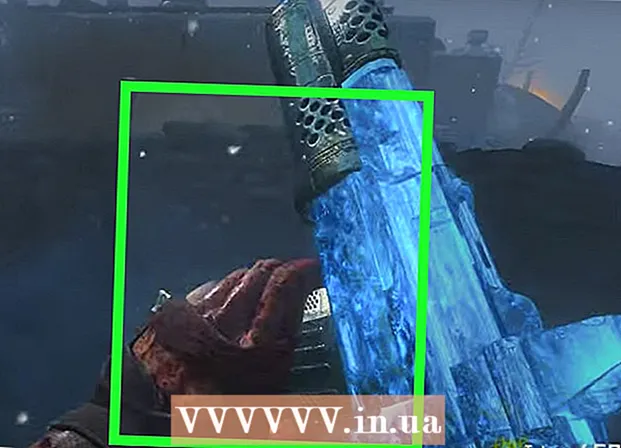Müəllif:
Eugene Taylor
Yaradılış Tarixi:
10 Avqust 2021
YeniləMə Tarixi:
21 İyun 2024

MəZmun
Bu wikiHow, istifadəçi hesabınıza parol olmadan daxil ola bilmək üçün cari istifadəçi şifrənizi Windows hesabınızdan necə çıxaracağınızı öyrədir.
Addımlamaq
 Kompüterinizin parametrlər pəncərəsini açın. Qısayol düyməsini basın ⊞ Qazan+Mən Windows parametrlərini açmaq üçün klaviaturada.
Kompüterinizin parametrlər pəncərəsini açın. Qısayol düyməsini basın ⊞ Qazan+Mən Windows parametrlərini açmaq üçün klaviaturada.  Seçimi vurun Hesablar. Bu düymə bir siluet şəklinə malikdir və parametrlər pəncərəsində yerləşir. Bu hesab ayarlarını açacaq.
Seçimi vurun Hesablar. Bu düymə bir siluet şəklinə malikdir və parametrlər pəncərəsində yerləşir. Bu hesab ayarlarını açacaq.  Düyməyə bas Giriş seçimləri sol yan çubuqda. Bu aşağıda yerləşir E-poçt və tətbiq hesabları ekranın sol tərəfində.
Düyməyə bas Giriş seçimləri sol yan çubuqda. Bu aşağıda yerləşir E-poçt və tətbiq hesabları ekranın sol tərəfində.  Düyməyə bas Dəyişdirin Şifrə başlığı altında. Bu, "Hesab Parolunuzu dəyişdirin" adlı yeni bir açılır pəncərə açacaq.
Düyməyə bas Dəyişdirin Şifrə başlığı altında. Bu, "Hesab Parolunuzu dəyişdirin" adlı yeni bir açılır pəncərə açacaq.  Cari hesabınız üçün parol daxil edin. "Mövcud parol" un yanındakı mətn qutusuna vurun və şəxsiyyətinizi təsdiqləmək üçün cari hesab parolunuzu daxil edin.
Cari hesabınız üçün parol daxil edin. "Mövcud parol" un yanındakı mətn qutusuna vurun və şəxsiyyətinizi təsdiqləmək üçün cari hesab parolunuzu daxil edin.  Düyməyə bas Növbəti. Bu, cari şifrənizi təsdiqləyəcək və sizi növbəti səhifəyə aparacaqdır.
Düyməyə bas Növbəti. Bu, cari şifrənizi təsdiqləyəcək və sizi növbəti səhifəyə aparacaqdır.  Parol dəyişdirmə formasıdakı bütün sahələri boş qoyun. Hesabınız üçün yeni bir parol yaratmağınız, təsdiq üçün yenidən daxil etməyiniz və istəyə görə buraya bir şifrə işarəsi daxil etməyiniz istənəcəkdir. İndi parol olmadan hesabınıza daxil ola bilərsiniz.
Parol dəyişdirmə formasıdakı bütün sahələri boş qoyun. Hesabınız üçün yeni bir parol yaratmağınız, təsdiq üçün yenidən daxil etməyiniz və istəyə görə buraya bir şifrə işarəsi daxil etməyiniz istənəcəkdir. İndi parol olmadan hesabınıza daxil ola bilərsiniz.